如何分割MPEG2文件

By Olga Krovyakova - March, 26 2019
所有人都喜欢电影。 有时您想保存您最喜欢的电影片段以向您的朋友展示、发送给某人或只为自己保留。 现在,您可以使用 SolveigMM Video Splitter (AVI、WMV、ASF、WMA、MP3 和 MPEG2 Splitter)轻松分割视频文件,而不会降低视频/音频质量.
本指南介绍了如何在几分钟内使用 SolveigMM Video Splitter 分割视频文件.
1. 单击 按钮打开文件进行分割。 您还可以使用 文件 菜单中的 打开媒体文件 命令.
2. 选择所需的文件.
3. 选中该复选框以阻止立即建立文件索引。 如果取消选中该复选框,将出现图 2 中所示的窗口之一.
注意: 文件索引可确保分割过程在框架内准确执行。 分割的片段将从放置开始标记的帧开始。 分割片段的最后一帧将是放置结束标记的帧
4. 单击 按钮打开所选文件.
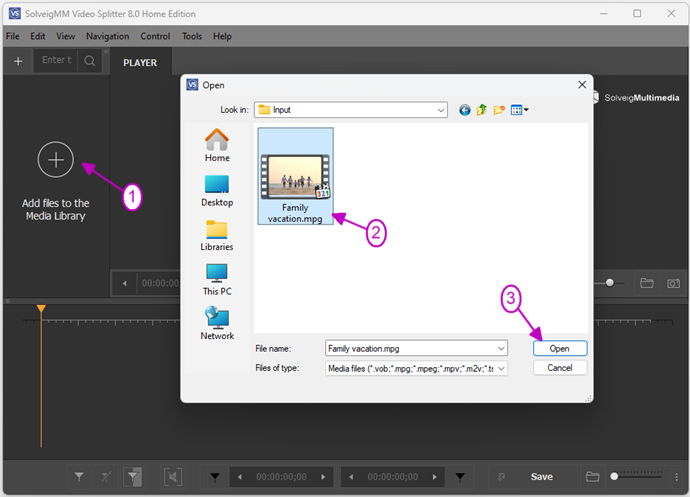
图1
5. Move the file from the Media library to the timeline.
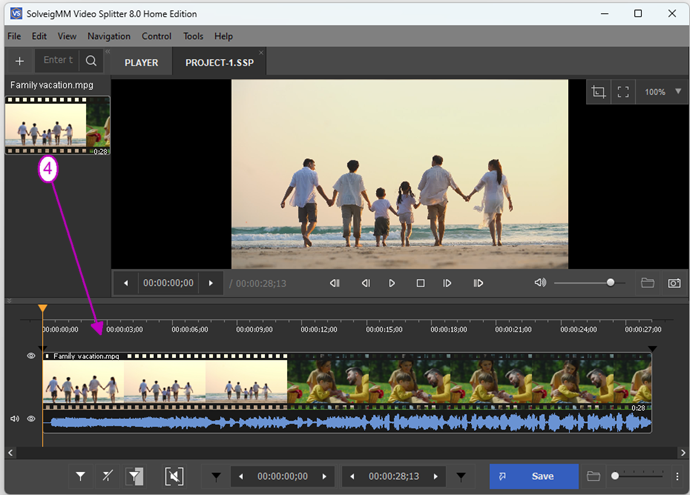
Figure 2
5. 使用 视频滑块找到电影第一部分的开头.
6. 单击 添加标记 按钮。 您还可以选择上下文菜单的 设置新标记 命令或使用 [M] 键来添加标记。 然后在片段末尾添加标记.
7. 在要分割的影片片段上单击鼠标左键。 选定的片段将用橙色标记。 然后单击鼠标右键以显示上下文菜单.
8. 在上下文菜单中选择 将所选片段另存为... 命令.
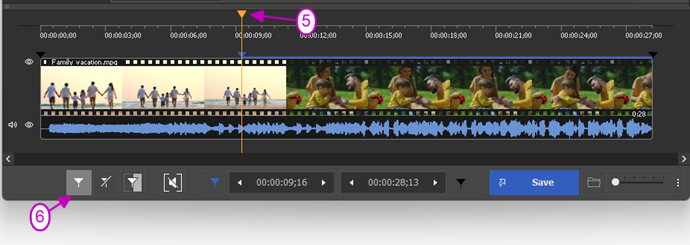
图3
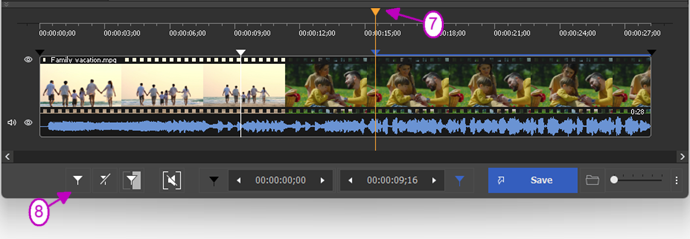
Figure 4
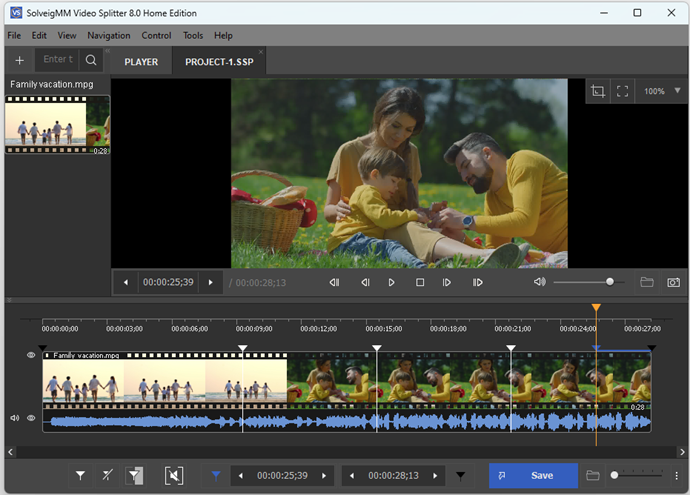
Figure 5
7. Right mouse click on the timeline to show a contextual menu.
8. Select the Save All Fragment As... command in the contextual menu.
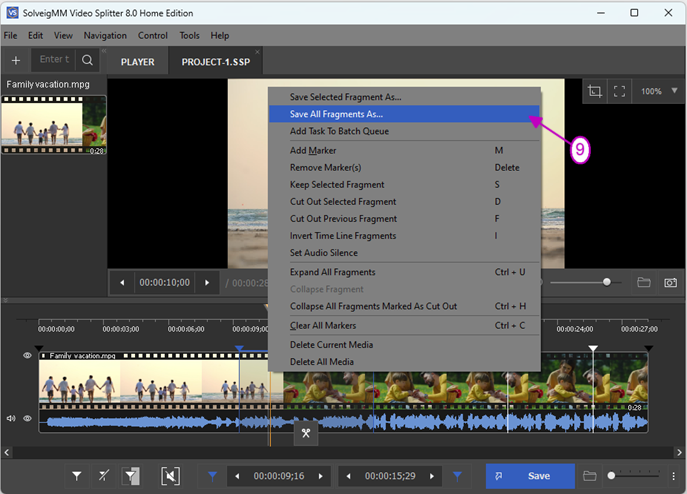
图4
9. 在出现的 将当前片段另存为... 窗口中输入新的文件名.
10. 如果要将任务添加到批处理队列,请选中该复选框.
11. 单击 保存 按钮。 您将看到当前的分裂进度.
新保存的文件将成为初始 MPEG2 文件的一部分。 要将 MPEG2 文件拆分为多个部分,您应该对每个片段重复步骤 5 到步骤 8 的操作.
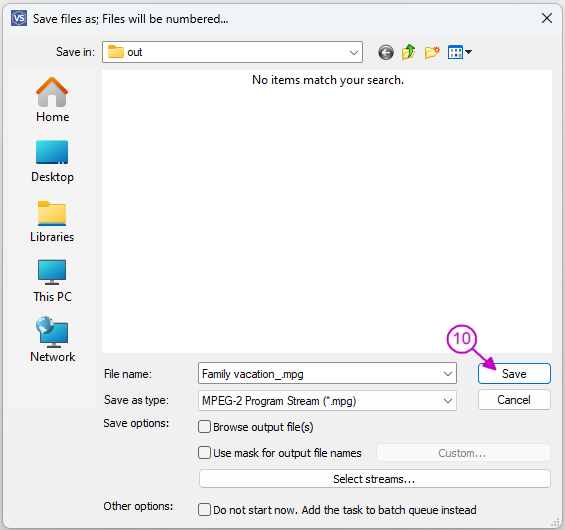
Figure 7
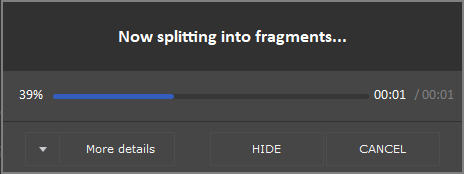
Figure 8
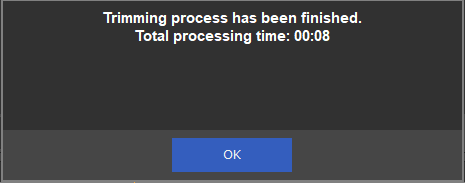
Figure 9
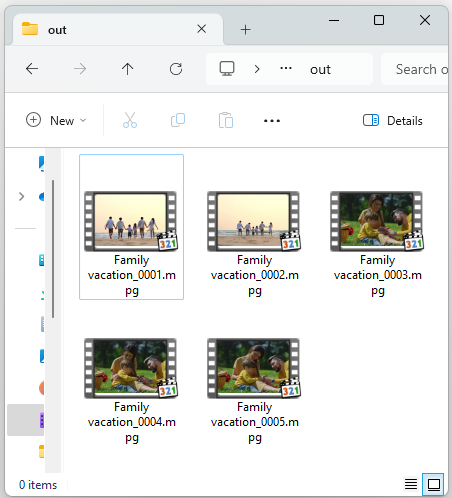
Figure 10
- https://www.solveigmm.com/en/howto/how-to-split-avi-file-with-video-splitter/
- https://www.solveigmm.com/en/howto/how-to-split-wmv-file-with-video-splitter/
 Olga Krovyakova is the Technical Support Manager in Solveig Multimedia since 2010.
Olga Krovyakova is the Technical Support Manager in Solveig Multimedia since 2010.
She is the author of many text and video guidelines of company's products: Video Splitter, HyperCam, WMP Trimmer Plugin, AVI Trimmer+ and TriMP4.
She works with programs every day and therefore knows very well how they work. Сontact Olga via support@solveigmm.com if you have any questions. She will gladly assist you!
 Chin
Chin  Eng
Eng  Rus
Rus  Deu
Deu  Ital
Ital  Esp
Esp  Port
Port  Jap
Jap